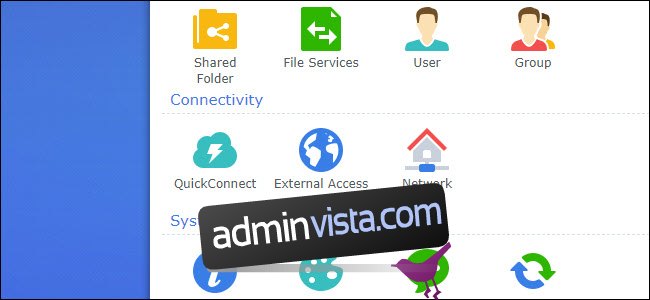Nyligen upptäckte några Synology-ägare att alla filer på deras NAS-system var krypterade. Tyvärr hade en del ransomware infekterat NAS:en och krävde betalning för att återställa data. Här är vad du kan göra för att säkra din NAS.
Innehållsförteckning
Hur man undviker Ransomware-attacken
Synology är varna NAS-ägare av flera ransomware-attacker som drabbat vissa användare nyligen. Angriparna använder brute-force-metoder för att gissa standardlösenordet – i huvudsak försöker de alla möjliga lösenord tills de får en matchning. När de väl hittar rätt lösenord och får tillgång till den nätverksanslutna lagringsenheten, krypterar hackarna alla filer och kräver en lösensumma.
Du har flera alternativ att välja mellan för att förhindra attacker som denna. Du kan inaktivera fjärråtkomst helt och hållet, vilket endast tillåter lokala anslutningar. Om du behöver fjärråtkomst kan du ställa in ett VPN för att begränsa åtkomsten till din NAS. Och om en VPN inte är ett bra alternativ (på grund av långsamma nätverk, till exempel), kan du förstärka dina fjärråtkomstalternativ.
Alternativ 1: Inaktivera fjärråtkomst
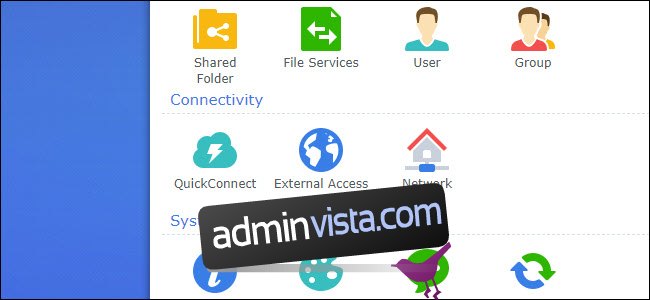
Det säkraste alternativet du kan välja är att helt inaktivera funktioner för fjärranslutningar. Om du inte kan komma åt din NAS på distans, så kan inte en hackare det heller. Du kommer att förlora en del bekvämlighet när du är på språng, men om du bara arbetar med din NAS hemma – för att till exempel titta på film – så kanske du inte missar fjärrfunktionerna alls.
De senaste Synology NAS-enheterna inkluderar en QuickConnect-funktion. QuickConnect tar hand om det hårda arbetet för att aktivera fjärrfunktioner. Med funktionen påslagen behöver du inte ställa in vidarebefordran av routerport.
För att ta bort fjärråtkomst via QuickConnect logga in på ditt NAS-gränssnitt. Öppna kontrollpanelen och klicka på alternativet ”QuickConnect” under Connectivity i sidofältet. Avmarkera ”Aktivera snabbanslutning” och klicka sedan på tillämpa.
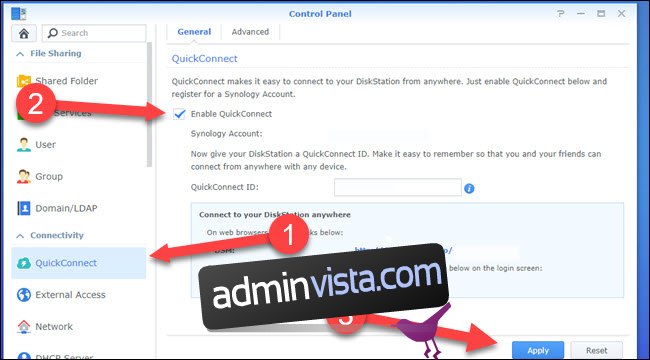
Om du däremot aktiverade portvidarebefordran på din router för att få fjärråtkomst, måste du inaktivera regeln för vidarebefordran av portar. För att inaktivera portvidarebefordran bör du leta upp din routers IP-adress och använda den för att logga in.
Se sedan din routers manual för att hitta sidan för vidarebefordran av port (varje routermodell är olika). Om du inte har din routermanual kan du prova en webbsökning efter routerns modellnummer och ordet ”manuell”. Manualen kommer att visa dig var du ska leta efter avslutande regler för vidarebefordran av hamn. Stäng av alla regler för vidarebefordran av portar för NAS-enheten.
Alternativ 2: Använd ett VPN för fjärråtkomst
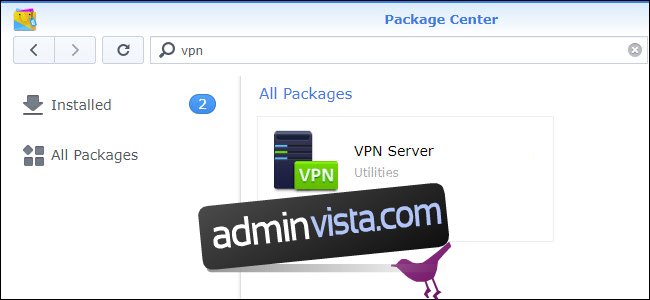
Vi rekommenderar att du inte exponerar din Synology NAS för Internet. Men om du måste ansluta på distans rekommenderar vi att du konfigurerar ett virtuellt privat nätverk (VPN). Med en VPN-server installerad kommer du inte direkt åt NAS-enheten. Istället kommer du att ansluta till routern. Routern kommer i sin tur att behandla dig som om du var på samma nätverk som NAS:en (till exempel fortfarande hemma).
Du kan ladda ner en VPN-server på din Synology NAS från Package Center. Sök bara efter ”vpn” och välj installationsalternativet under VPN-server. När du först öppnar VPN-servern ser du ett urval av PPTP-, L2TP/IPSec- och OpenVPN-protokoll. Vi rekommenderar OpenVPN, eftersom det är det säkraste alternativet av de tre.
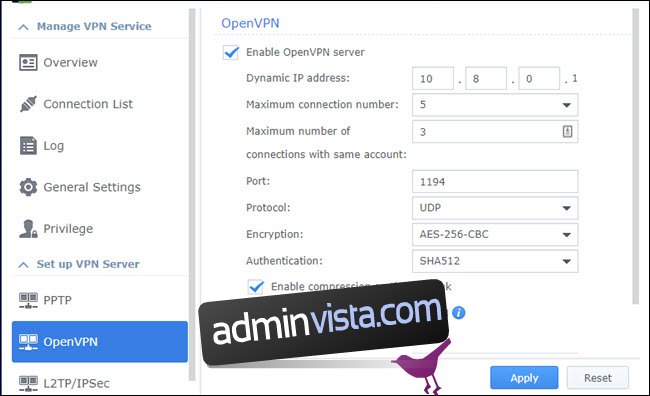
Du kan hålla fast vid alla OpenVPN-standardinställningar, även om du vill komma åt andra enheter i nätverket när du är ansluten via VPN, måste du markera ”Tillåt klienter att få åtkomst till serverns LAN” och klicka sedan på ”Använd.”
Du måste sedan ställa in portvidarebefordran på din router till den port som OpenVPN använder (som standard 1194).
Om du använder OpenVPN för ditt VPN behöver du en kompatibel VPN-klient för att komma åt den. Vi föreslår OpenVPN Connect, som är tillgänglig för Windows, Mac OS, iOS, Android, och även Linux.
Alternativ 3: Säker fjärråtkomst så mycket som möjligt
Om du behöver fjärråtkomst och VPN inte är en hållbar lösning (kanske på grund av långsammare internethastigheter), bör du säkra fjärråtkomst så mycket som möjligt.
För att säkra fjärråtkomst bör du logga in på NAS, öppna Kontrollpanelen och sedan välja Användare. Om standardadmin är aktiverad, skapa ett nytt administratörsanvändarkonto (om du inte redan har ett) och inaktivera standardadminanvändaren. Standardadministratörskontot är det första kontot som ransomware brukar attackera. Gästanvändaren är vanligtvis avstängd som standard, och du bör lämna den så om du inte har ett specifikt behov av det.
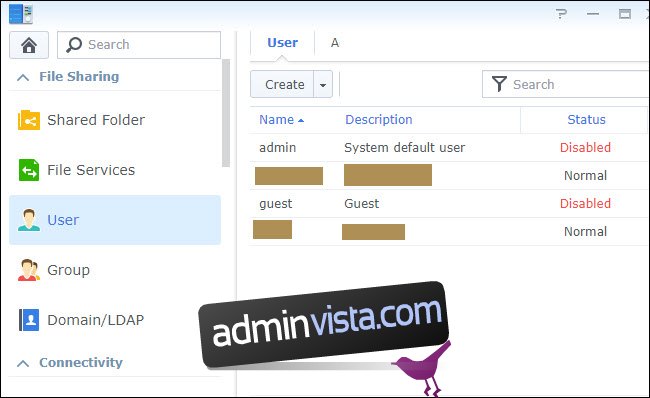
Du bör se till att alla användare du skapat för NAS:en har komplicerade lösenord. Vi rekommenderar att du använder en lösenordshanterare för att hjälpa till med det. Om du delar NAS och låter andra personer skapa användarkonton, se till att upprätthålla starka lösenord.
Du hittar lösenordsinställningar på fliken Avancerat i användarprofilerna på kontrollpanelen. Du bör kontrollera inkludera blandade skiftlägen, inkludera numeriska tecken, inkludera specialtecken och utesluta vanliga lösenordsalternativ. För ett starkare lösenord, öka den lägsta lösenordslängden till minst åtta tecken, även om längre är bättre.
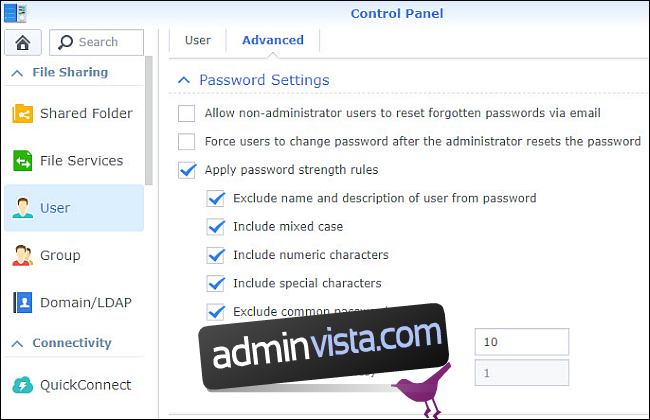
För att förhindra ordboksattacker, en metod där en angripare gissar så många lösenord så snabbt som möjligt, aktivera Auto-blockering. Det här alternativet blockerar automatiskt IP-adresser efter att de gissat ett visst antal lösenord och misslyckas på kort tid. Automatisk blockering är på som standard på nyare Synology-enheter, och du hittar det i Kontrollpanelen > Säkerhet > Konto. Standardinställningarna kommer att blockera en IP-adress från att göra ett nytt inloggningsförsök efter tio misslyckanden på fem minuter.
Slutligen, överväg att slå på din Synology-brandvägg. Med en brandvägg aktiverad kommer endast tjänster du anger som tillåtna i brandväggen att vara tillgängliga från internet. Tänk bara på att med brandväggen på måste du göra undantag för vissa appar som Plex och lägga till regler för portvidarebefordran om du använder ett VPN. Du hittar brandväggsinställningarna i Kontrollpanelen > Säkerhetsbrandvägg.
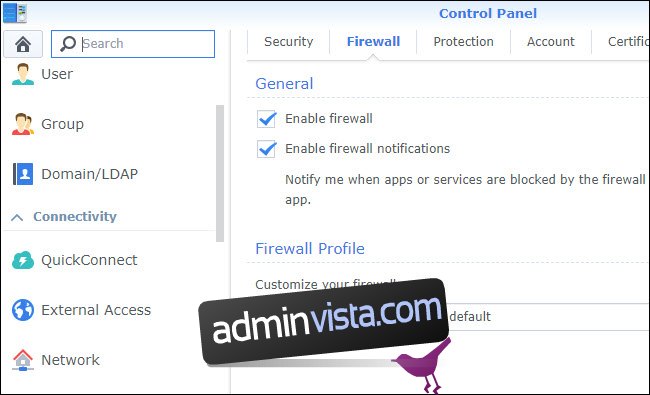
Dataförlust och kryptering av ransomware är alltid en möjlighet med en NAS-enhet, även när du vidtar försiktighetsåtgärder. I slutändan är en NAS inte ett säkerhetskopieringssystem, och det bästa du kan göra är att göra säkerhetskopior på annan plats av data. På så sätt om det värsta skulle hända (oavsett om det är ransomware eller flera hårddiskfel), kan du återställa dina data med minimal förlust.